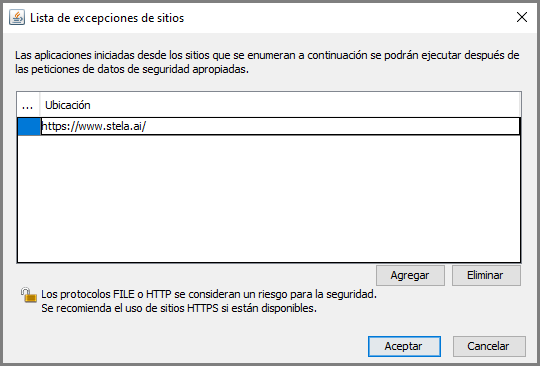Instalación #
Para llevar a cabo la instalación de la herramienta STELA INSPECTOR, deberás seguir los pasos que se detallan a continuación:
Comienza por descargar el archivo comprimido que contiene el Stela Inspector. Este archivo se encuentra disponible en formato .zip y es necesario para proceder con la instalación.
NOTA: Contactar con equipo soporte@stela.ai para obtener el instalador.
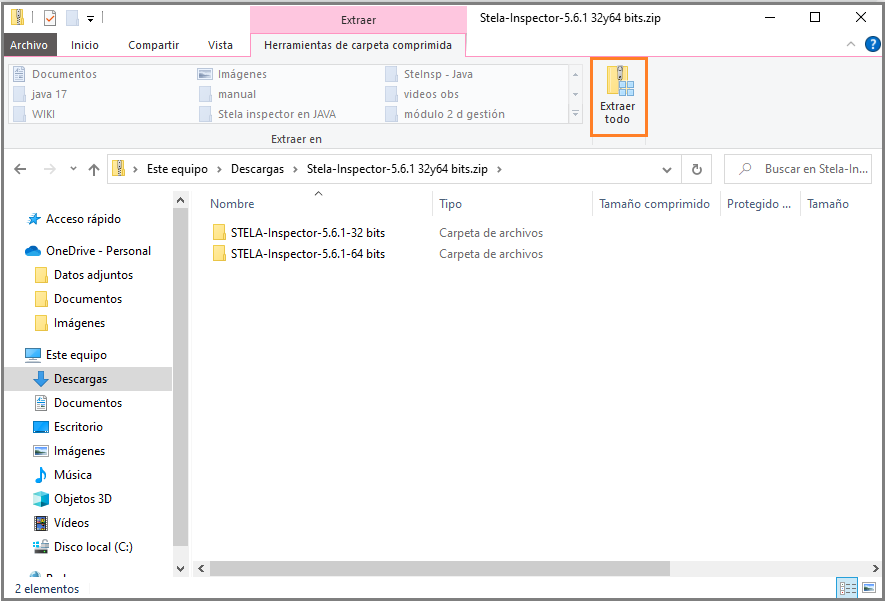
En consecuencia, dará como resultado una carpeta que contendrá los siguientes archivos:
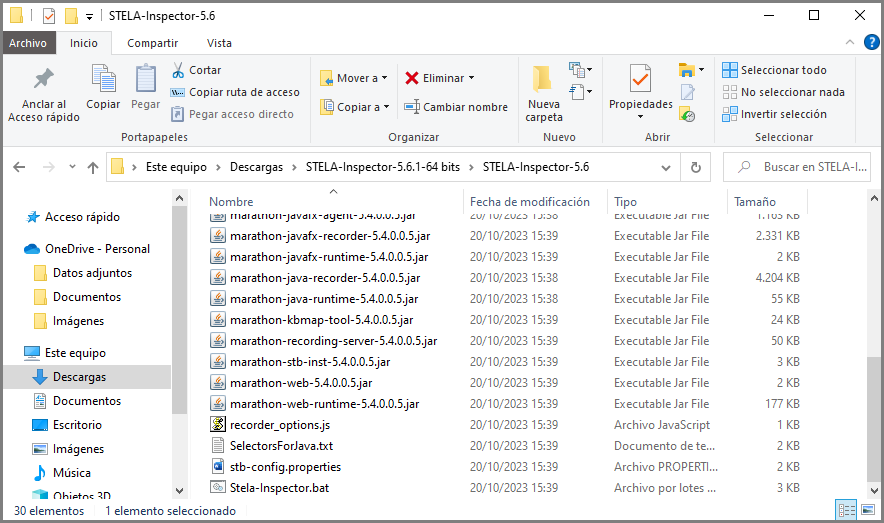
El archivo que contiene el inspector de STELA es el siguiente:
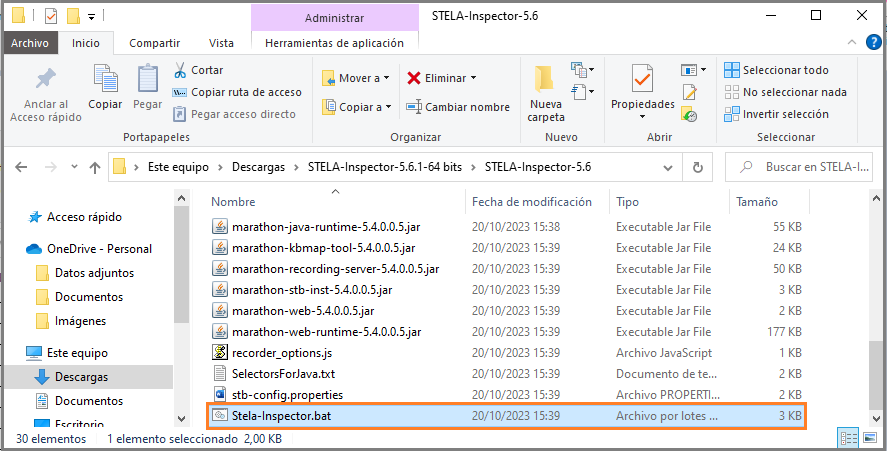
Para abrirlo, simplemente haz doble clic en él, y se abrirá la siguiente ventana:
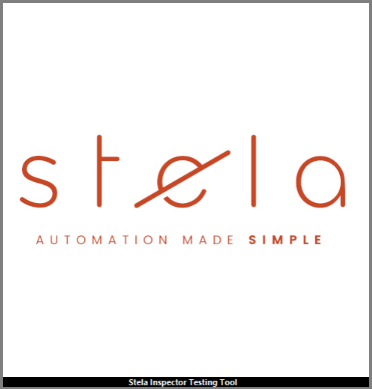
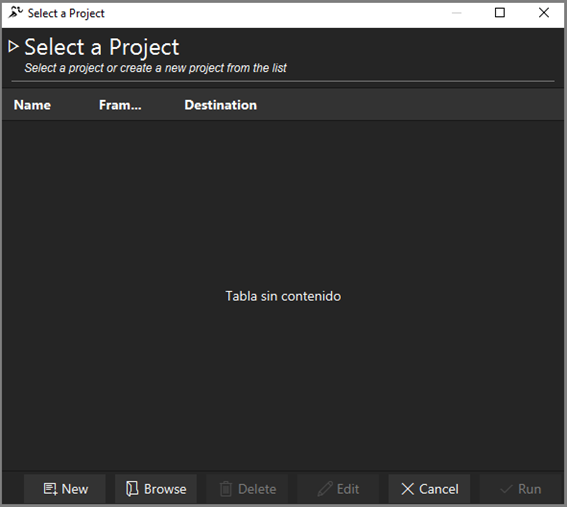
Configuración de Java en el Equipo #
Para garantizar que tanto la aplicación de prueba como las pruebas automatizadas utilicen la misma versión de JDK (Java Development Kit), es esencial especificar cuál de las múltiples instalaciones disponibles en el equipo se debe emplear.
Este proceso se lleva a cabo a través de la variable de entorno JAVA_HOME. Para lograrlo, debes crear una nueva variable de entorno llamada JAVA_HOME o, si ya existe, editarla para que apunte a la instalación específica del Java Development Kit que deseas utilizar.
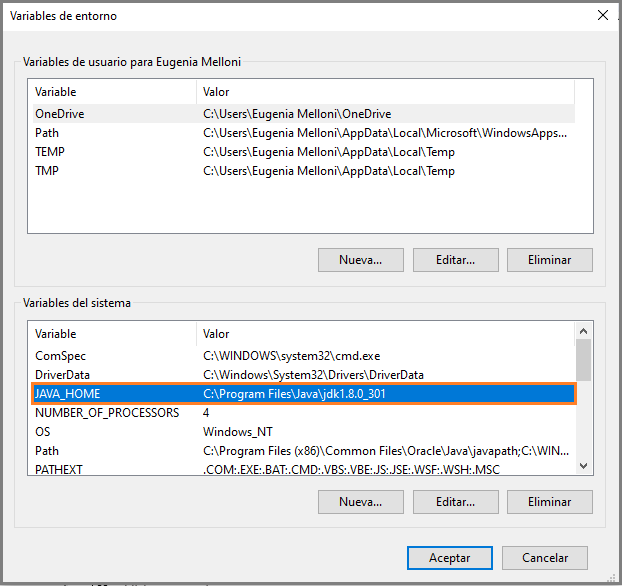
Además, si deseas utilizar launchers webstart/applets, como por ejemplo una aplicación JNLP, es necesario realizar ciertos ajustes en la configuración de Java. Concretamente, debes modificar los archivos de políticas de seguridad de Java (Java Policies) para habilitar el acceso que permitirá que la automatización STELA pueda interactuar adecuadamente con la aplicación.
Este proceso garantizará la coherencia y la correcta interacción entre la aplicación de prueba y las pruebas automatizadas.
Para asegurarse de que las pruebas automatizadas puedan interactuar adecuadamente con la aplicación y para permitir un acceso adecuado, es necesario realizar modificaciones en dos archivos de políticas de seguridad ubicados en la instalación de Java que estás utilizando (JAVA_HOME). Estos archivos son:
- java.policy
- javaws.policy
Se encuentran en la carpeta jre/lib/security
En estos archivos, debes extender los permisos agregando una nueva regla que otorgue un permiso genérico. Esto se logra mediante la edición de las políticas de seguridad específicas de Java para permitir el acceso necesario a las pruebas automatizadas.
grant codeBase {
permission java.security.AllPermission;
};
En caso de que la aplicación requiera establecer conexión con un servidor, por ejemplo, una aplicación JNLP a ser iniciada a través de una descarga de una URL, puede que sea necesario agregar una excepción de seguridad para dicho sitio en la Configuración de Seguridad de Java.
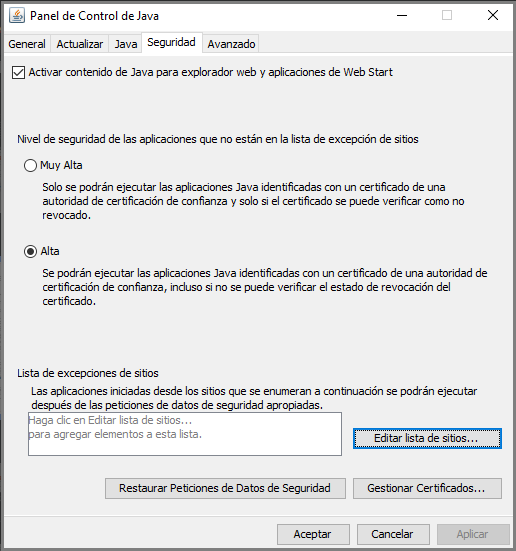
En la ventana de configuración de Java, dentro de la pestaña de Seguridad, editar la lista de Excepciones de Sitios para agregar el sitio deseado.